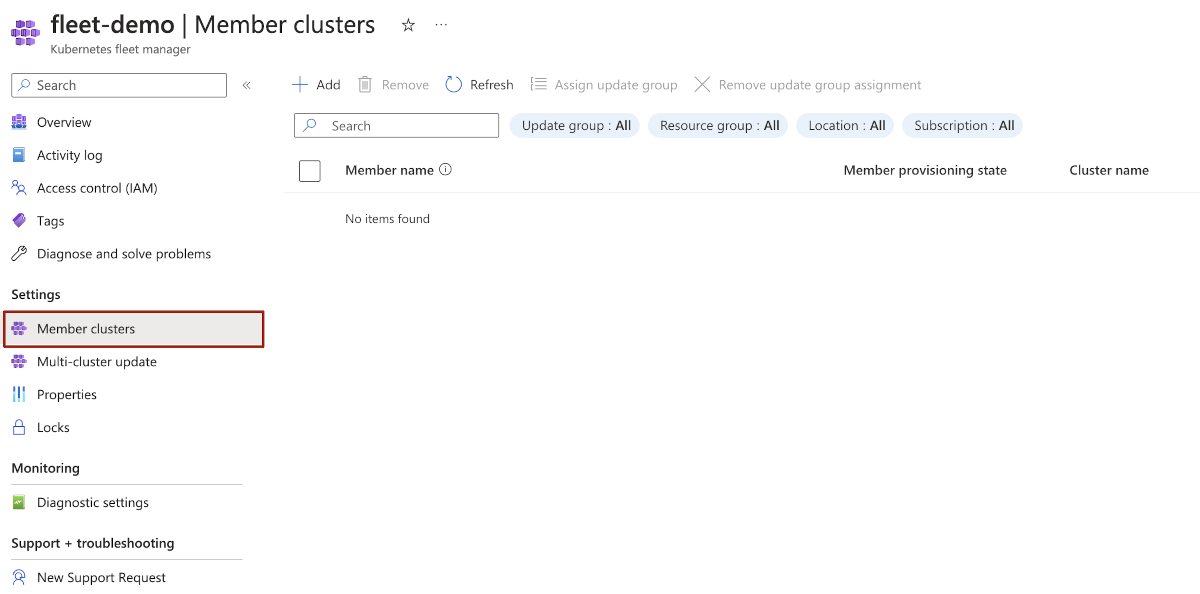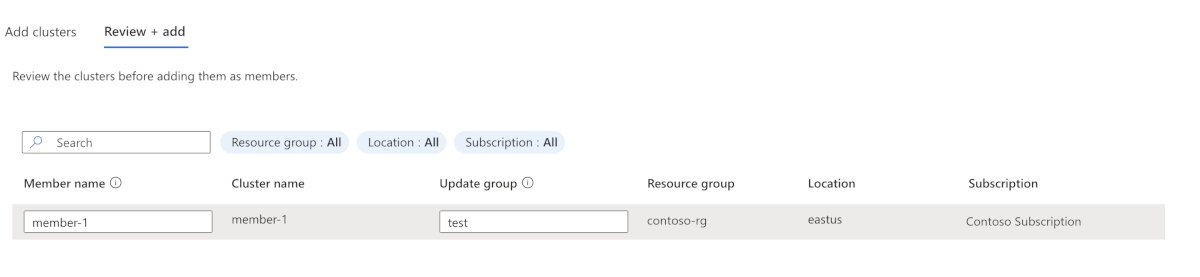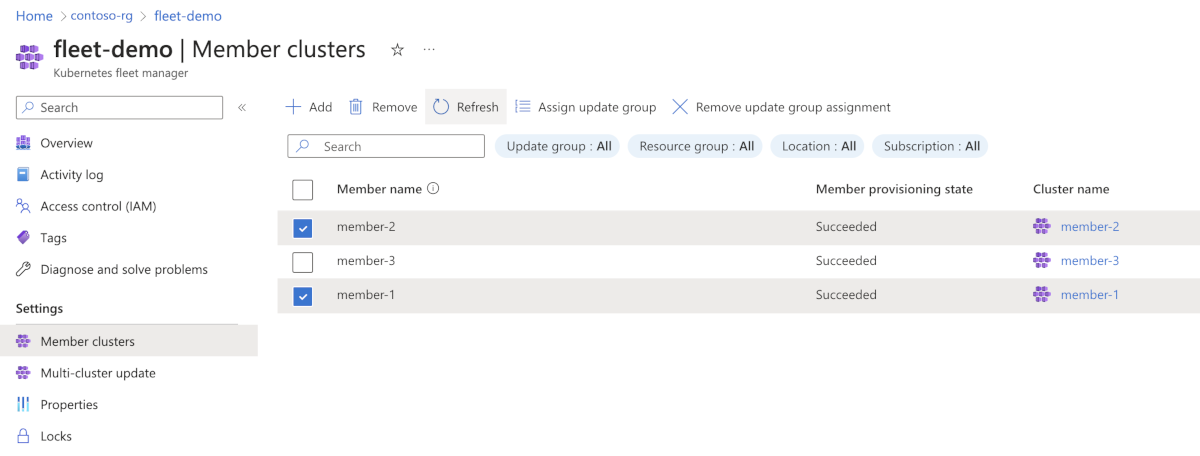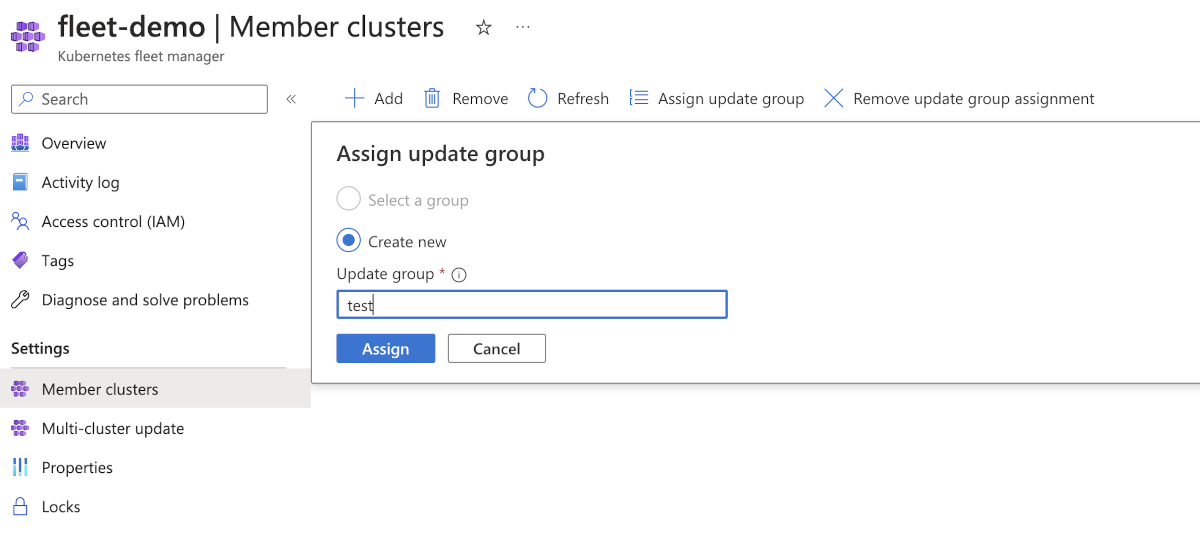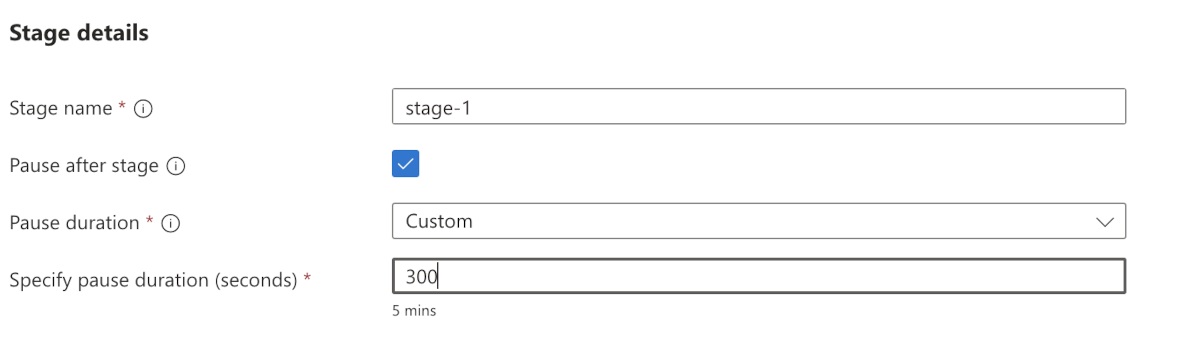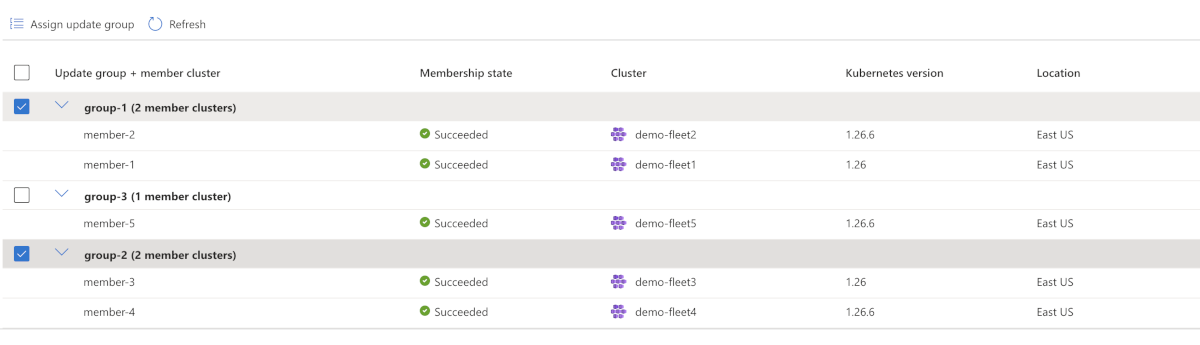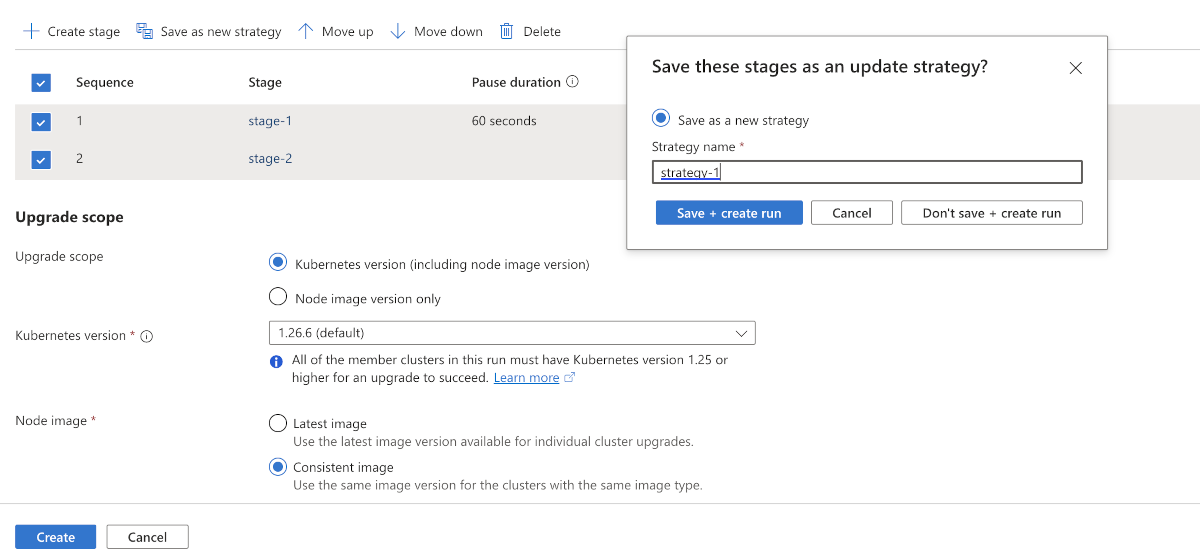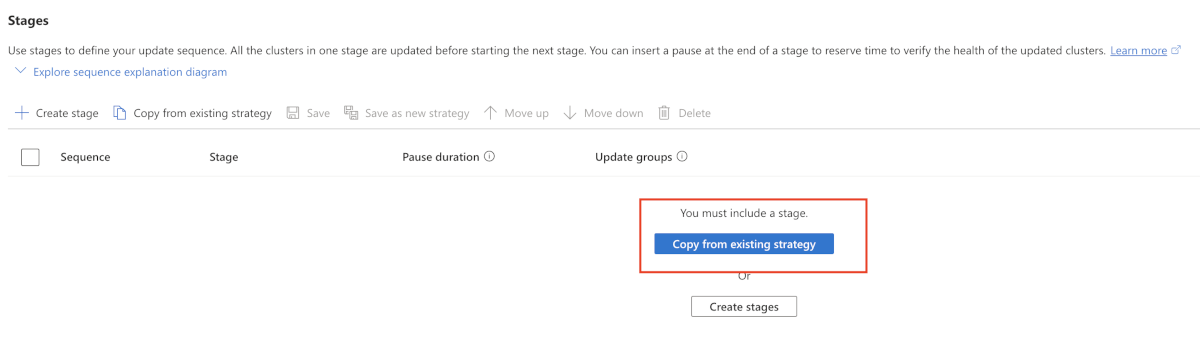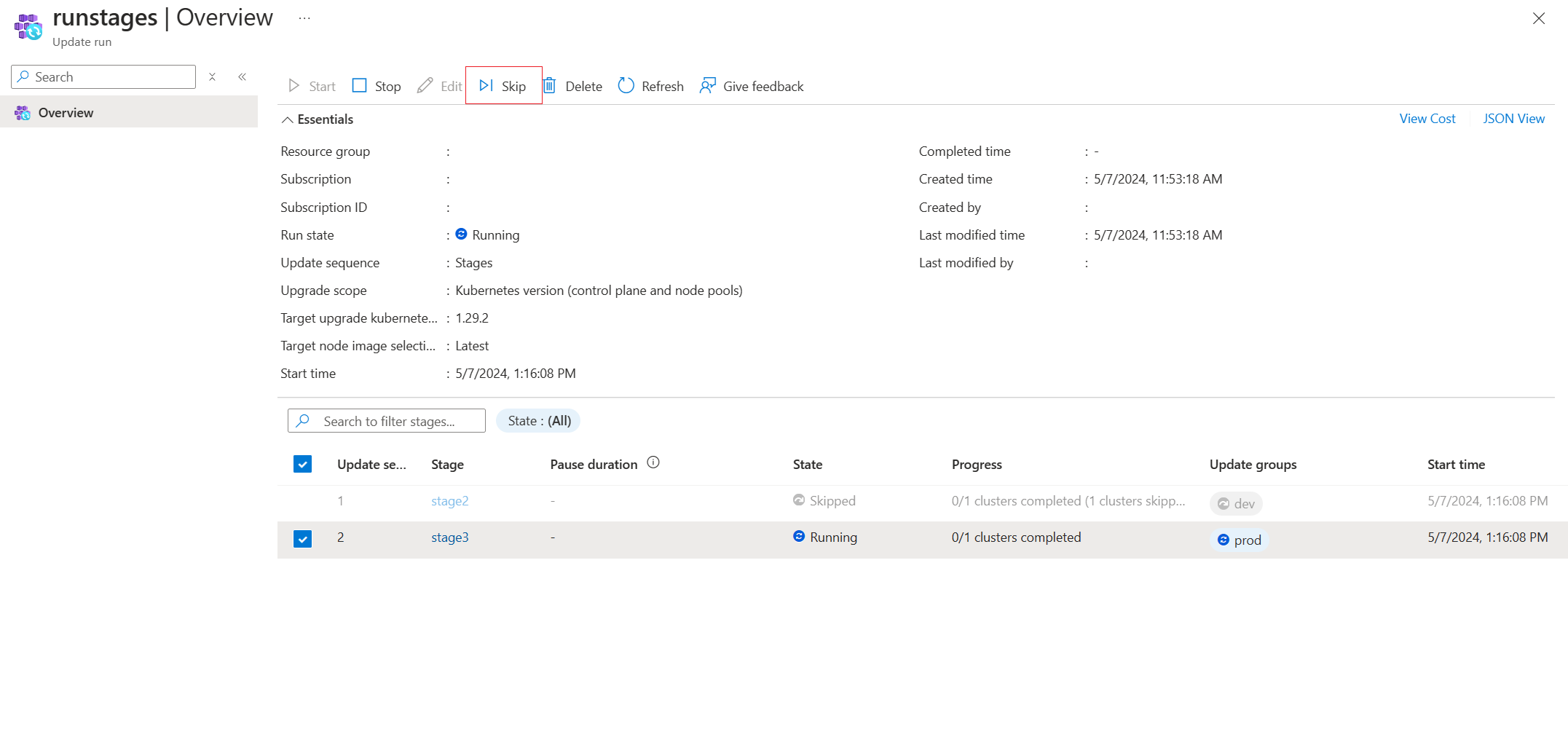Frissítések vezénylése több fürtön az Azure Kubernetes Fleet Manager használatával
A nagy számú fürttel rendelkező Kubernetes-flottákat kezelő platformadminisztrátorokat gyakran problémákba ütközik a frissítések biztonságos és kiszámítható módon történő előkészítése több fürtben. Ennek a fájdalompontnak a kezelésére a Kubernetes Fleet Manager (Fleet) lehetővé teszi a frissítések több fürtben való vezénylésére frissítési futtatások, szakaszok, csoportok és stratégiák használatával.
Előfeltételek
Olvassa el ennek a funkciónak a fogalmi áttekintését, amely a jelen dokumentumban található frissítési stratégiák, futtatások, szakaszok és csoportok hivatkozásait ismerteti.
Egy vagy több tagfürttel rendelkező flottaerőforrással kell rendelkeznie. Ha nem, a rövid útmutatót követve hozzon létre egy Fleet-erőforrást, és csatlakozzon az Azure Kubernetes Service-fürtökhöz tagként. Ez az útmutató egy öt AKS-tagfürtöt tartalmazó flottaerőforrást mutat be példaként.
Állítsa be a következő környezeti változókat:
export GROUP=<resource-group> export FLEET=<fleet-name>Ha a cikkben szereplő Azure CLI-utasításokat követi, telepítenie kell az Azure CLI 2.53.1-es vagy újabb verzióját. A telepítéssel vagy frissítéssel kapcsolatban lásd : Az Azure CLI telepítése.
Szüksége van az
fleetAzure CLI-bővítményre is, amelyet az alábbi parancs futtatásával telepíthet:az extension add --name fleetFuttassa a következő parancsot a bővítmény legújabb verziójára való frissítéshez:
az extension update --name fleet
Feljegyzés
A frissítés az AKS-fürt szintjén beállított tervezett karbantartási időszakokat futtatja. További információkért tekintse meg a több tagfürt tervezett karbantartását, amely bemutatja, hogy a frissítési futtatások hogyan kezelik a tervezett karbantartási időszakokkal konfigurált tagfürtöket.
A frissítési futtatás két lehetőséget támogat a fürtök frissítésének sorrendjében:
- Egyenként: Ha nem érdekli a fürtök frissítési sorrendjének szabályozása,
one-by-oneegyszerű módszert kínál a flotta összes tagfürtjének egyenkénti frissítésére - Fürtütemezés szabályozása frissítési csoportok és szakaszok használatával – Ha szabályozni szeretné a fürtök frissítésének sorrendjét, a tagfürtöket a frissítési csoportokban és a frissítési fázisokban is strukturálhatja. Emellett ez a sorozat sablonként is tárolható frissítési stratégia formájában. A frissítési futtatások később a frissítési stratégiákból hozhatók létre, ahelyett, hogy minden alkalommal definiálják a sorozatot, amikor egy frissítési futtatásnak fázisok alapján kell létrejönnie.
Az összes fürt frissítése egyenként
Az Azure Kubernetes Fleet Manager-erőforrás lapján nyissa meg a Többfürt-frissítés menüt, és válassza a Létrehozás lehetőséget.
Az egyesével történő választás a flotta összes tagfürtjének egyenkénti frissítését végzi.
A frissítési hatókörhöz az alábbi három lehetőség közül választhat:
- Kubernetes-verzió vezérlősíkhoz és csomópontkészletekhez
- Kubernetes-verzió csak a fürt vezérlősíkjára
- Csak a csomópont lemezképének verziója
A csomópont lemezképéhez a következő lehetőségek érhetők el:
- Legújabb: Frissíti a frissítésben szereplő összes AKS-fürtöt a fürt számára elérhető legújabb lemezképre a régióban.
- Konzisztens: Mivel lehetséges, hogy egy frissítési futtatás AKS-fürtökkel rendelkezik több régióban, ahol a legújabb elérhető csomópontrendszerképek eltérőek lehetnek (további információkért tekintse meg a kiadáskövetést ). A frissítési futtatás az összes régióban kiválasztja a legújabb közös lemezképet a konzisztencia érdekében.
Fürtök frissítése adott sorrendben
A frissítési csoportok és a szakaszok nagyobb mértékben szabályozják a frissítési futtatások által követett sorrendet a fürtök frissítésekor. A frissítési fázison belül a frissítések az összes különböző frissítési csoportra párhuzamosan lesznek alkalmazva; egy frissítési csoportban a tagfürtök egymás után frissülnek.
Fürt hozzárendelése frissítési csoporthoz
Tagfürtöt kétféleképpen rendelhet hozzá egy adott frissítési csoporthoz.
- Csoporthoz rendelhető, amikor tagfürtöt ad hozzá a flottához. Példa:
- A második módszer egy meglévő flottatag hozzárendelése egy frissítési csoporthoz. Példa:
Feljegyzés
Bármely flottatag csak egy frissítési csoport tagja lehet, de egy frissítési csoport több flottataggal is rendelkezhet. Maga a frissítési csoport nem különálló erőforrástípus. A frissítési csoportok csak a flottatagok hivatkozásait képviselő sztringek. Ha tehát a flotta összes olyan tagját törlik, amely egy közös frissítési csoportra hivatkozik, az adott frissítési csoport is megszűnik.
Frissítési futtatás és fázisok definiálása
A frissítési futtatásokat a frissítési szakaszok használatával határozhatja meg, hogy egymás után rendezze a frissítések alkalmazását a különböző frissítési csoportokba. Az első frissítési fázis például frissítheti a tesztkörnyezeti tagfürtöket, a második frissítési fázis pedig az éles környezet tagfürtjeinek frissítését. A frissítési szakaszok közötti várakozási időt is megadhatja.
Az Azure Kubernetes Fleet Manager-erőforrás lapján keresse meg a Többfürt-frissítés lehetőséget. A Futtatások lapon válassza a Létrehozás lehetőséget.
Adjon nevet a frissítésfuttatásnak, majd válassza a "Szakaszok" lehetőséget a frissítéssorozat típusához.
Válassza a Létrehozási szakasz lehetőséget. Most már megadhatja a szakasz nevét és az egyes fázisok utáni várakozás időtartamát.
Válassza ki a szakaszba felvenni kívánt frissítési csoportokat.
Miután definiálta az összes szakaszt, az Áthelyezés felfelé és lefelé vezérlőkkel rendelheti meg őket.
A frissítési hatókörhöz az alábbi három lehetőség közül választhat:
- Kubernetes-verzió vezérlősíkhoz és csomópontkészletekhez
- Kubernetes-verzió csak a fürt vezérlősíkjára
- Csak a csomópont lemezképének verziója
A csomópont lemezképéhez a következő lehetőségek érhetők el:
- Legújabb: Frissíti a frissítésben szereplő összes AKS-fürtöt a fürt számára elérhető legújabb lemezképre a régióban.
- Konzisztens: Mivel lehetséges, hogy egy frissítési futtatás AKS-fürtökkel rendelkezik több régióban, ahol a legújabb elérhető csomópontrendszerképek eltérőek lehetnek (további információkért tekintse meg a kiadáskövetést ). A frissítési futtatás az összes régióban kiválasztja a legújabb közös lemezképet a konzisztencia érdekében.
Kattintson a lap alján található Létrehozás gombra a frissítési futtatás létrehozásához. A fázisok és azok sorrendje minden frissítési futtatáskor ismétlődő és nehézkes lehet. A frissítési stratégiák leegyszerűsítik ezt a folyamatot azáltal, hogy lehetővé teszik a sablonok tárolását a frissítési futtatásokhoz. További információ: frissítési stratégia létrehozása és használata.
A Többfürt-frissítés menüben válassza ki a frissítés futtatását, és válassza a Start lehetőséget.
Frissítési futtatás létrehozása frissítési stratégiák használatával
A frissítési futtatás létrehozásához minden alkalommal meg kellett adni a fázisokat, csoportokat és azok sorrendjét. A frissítési stratégiák leegyszerűsítik ezt a folyamatot azáltal, hogy lehetővé teszik a sablonok tárolását a frissítési futtatásokhoz.
Feljegyzés
Több frissítési futtatás is létrehozható egyedi névvel ugyanabból a frissítési stratégiából.
Frissítési stratégia létrehozása: A frissítési stratégia kétféleképpen hozható létre:
1. megközelítés: Frissítési stratégiát menthet frissítési futtatás létrehozásakor.
2. megközelítés: Navigálhat a többfürtes frissítéshez, és a Stratégia lapon válassza a Létrehozás lehetőséget.
Frissítési futtatás létrehozása frissítési stratégiával: A létrehozott frissítési stratégia később hivatkozható az új későbbi frissítési futtatások létrehozásakor:
Frissítési futtatás kezelése
A frissítési futtatások kezelésére van néhány lehetőség:
A flottaerőforrás többfürtből álló frissítési lapján elindíthat egy nem elindított vagy sikertelen állapotú frissítési futtatásokat.
A flottaerőforrás Többfürt-frissítés lapján leállíthatja a jelenleg futó frissítésfuttatást.
A nem elindított, sikertelen vagy futó állapotú frissítéseken belül bármelyik szakaszt kiválaszthatja, és kihagyhatja a frissítést.
Hasonlóképpen kihagyhatja a frissítést a frissítési csoport vagy a tagfürt szintjén is.
További információkért tekintse meg a frissítési futtatási állapotok elméleti áttekintését, valamint a futtatások/szakaszok/csoportok viselkedésének kihagyását.
Azure Kubernetes Service